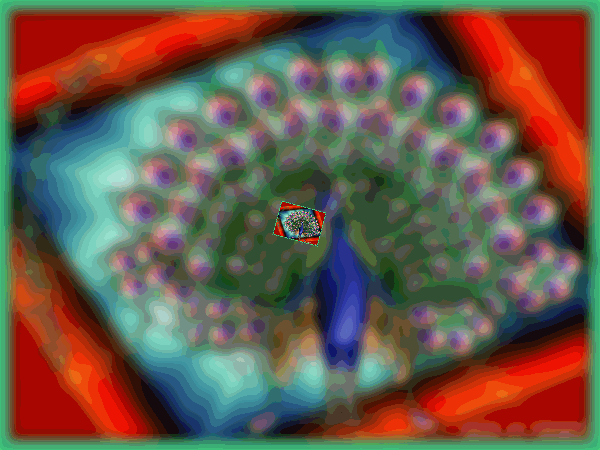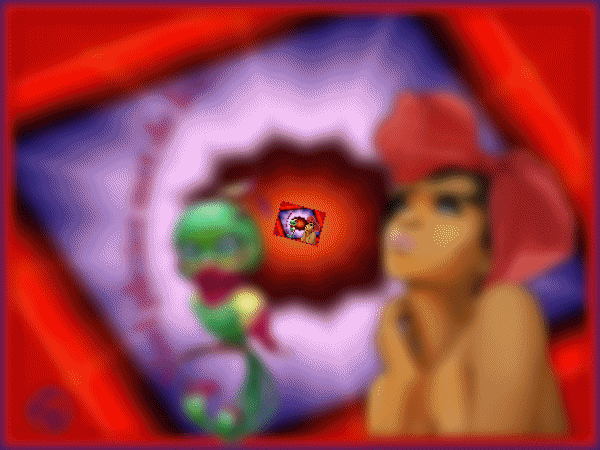
De materialen komen van internet.
Speel met de instellingen als dat nodig met de instellingen bij gebruik van andere materialen.
De hoofd tubes zijn van Liesje.
Liesje deelt haar tubes hier:
https://www.facebook.com/groups/264648270984231/
De materialen kan je downloaden door op het plaatje hieronder te klikken
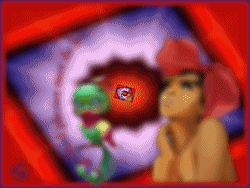
Mocht er toch nog iets van jou zijn,
Neem contact met me op en ik geef je de credits
of vervang het materiaal.
De les is getest door Leontine.
Even ter verduidelijking:
Ik gebruik in mijn lessen de aanduiding spiegelen
en omdraaien.
Spiegelen is Horizontaal spiegelen.
Omdraaien is verticaal spiegelen.
Dit omdat ik het aangepast heb in psp.
Wil jij dit ook?
Kijk dan even op deze pagina:
viewtopic.php?f=24&t=234
Materialen:
tube_liesje_Girl.png,
tube_liesje_Bird.png,
Tekst.png,
Filters:
geen.
Selecties:
Geen.
Zet je voorgrond kleur op kleur 1 en je achtergrondkleur op kleur 2.
Installeer je font als hij er niet in je lijst van fonts staat.
1. Open een nieuwe afbeelding afmeting, 600 X 450 pixels.
Selecties, alles selecteren.
Activeer coby J.s fractal, bewerken, kopiëren.
Bewerken, plakken in selectie.
2. Aanpassen, vervagen, gausiaanse vervaging, bereik op 5.
3. Lagen, nieuwe rasterlaag.
Vul je laag met je voorgrondkleur.
Selecties, wijzigen, inkrimpen met 2 pixels.
Vul met je achtergrond kleur.
4. Selecties, wijzigen, inkrimpen met 2 pixels.
Vul met je voorgrond kleur.
5. Selecties wijzigen, inkrimpen met 6 pixels.
Klik op je toetsenbord op delete.
Selecties, omkeren.
Effecten, 3d effecten, slagschaduw. V & H 0, dekking 80, vervaging 15, kleur zwart.
Niets selecteren.
6. Activeer Tube_liesje_Girl.png, verwijder Liesjes handtekening.
Bewerken, kopiëren.
Terug naar je afbeelding, bewerken, plakken als nieuwe laag.
Afbeelding spiegelen.
Afbeelding, formaat wijzigen met 50%, geen vinkje bij alle lagen.
Schuif je meisje naar de rechter zijkant.
Geef haar ook een slagschaduw, hij staat nog goed.
7. Activeer je tekst.png, bewerken, kopiëren.
Terug naar je afbeelding, bewerken, plakken als nieuwe laag.
Schuif je tekst naar links, maar blijf op je paarse vlak.
Lagen, dupliceren.
Aanpassen, vervagen, gausiaanse vervaging, bereik op 10.
Lagen, schikken, omlaag.
8. Activeer tube_liesje_Bird.png, verwijder Liesjes handtekening.
Bewerken, kopiëren.
Terug naar je afbeelding, activeer je bovenste laag in je lagenpalet.
Bewerken, plakken als nieuwe laag.
Afbeelding, formaat wijzigen met 40%, geen vinkje bij alle lagen.
Schuif je bird met het takje tegen de V... van je tekst.
Geef je bird dezelfde slagschaduw van daarnet.
9. Lagen, nieuwe rasterlaag.
Zet op deze laag je naam of handtekening.
Lagen, samenvoegen, alle lagen samenvoegen.
10. Lagen, dupliceren.
Afbeelding, formaat wijzigen met 70%, geen vinkje bij alle lagen.
Afbeelding, vrij roteren.
Zet een vinkje bij rechts en vrij en vul 15 in, klik oke.
11. Activeer je onderste laag. aanpassen, vervagen. gausiaanse vervaging, bereik op 5.
Bewerken, kopiëren.
12. Start animatie shop op.
We blijven in animatie shop.
Bewerken, plakken als nieuwe afbeelding.
Minimaliseer hem (minnetje)
Terug naar psp.
13. Activeer nu je bovenste laag in je lagenpalet.
Bewerken, kopiëren.
En we gaan weer naar animatie shop.
Bewerken, plakken als nieuwe animatie.
14. Effecten, beeldovergang invoegen, met deze instellingen:
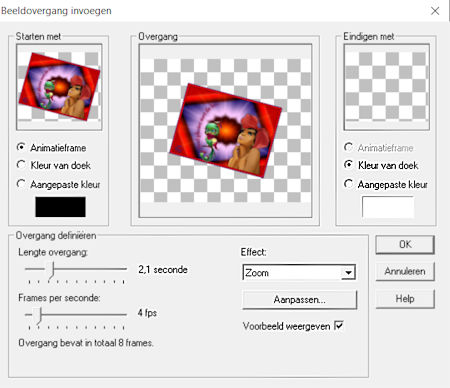
15. Als je dat gedaan hebt, klik je op aanpassen.
dan komt dit schermpje tevoorschijn, vul dit op deze manier in:
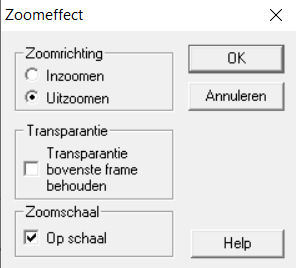
Klik op ok en bij het volgende schermpje opnieuw op ok.
Als je gedaan hebt wat hier nu beschreven stond heb je 9 frames.
Onder je frame staat F 9 V:25. als dat er staat klopt het.
16. Nu activeer je je achtergrond (de wazige) die moet ook 9 frames gaan krijgen.
Hier is een hele makkelijke manier voor. in je bovenbalk staat dit tekentje

Klik hier 4 keer op rechts onderin je scherm kan je nu zien dat je 9 frames hebt.
17. Klik nu in je eerste frame van je animatie.
Bewerken, alles selecteren. (al je frames krijgen nu een blauwe rand )
18. We gaan nu opnieuw naar je Lijstje die kleiner word in je frames.
Klik ook hier in je eerste frame.
Bewerken, alles selecteren.
Bewerken, kopiëren.
19. We gaan ze nu op je wazige frame plakken.
Minimaliseer nu je kleiner wordende werkje. (je wazige is nu gelijk geactiveerd) Bewerken, plakken in geselecteerde frame.
Zo gauw je hem ziet verschijnen klik je in je wazige frame.
20. we gaan nu kijken of alles goed gegaan is en als het goed is zie je nu dit:
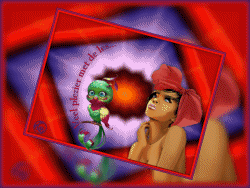
Dat gaat nog veel te snel en persoonlijk vind ik het leuker als het plaatje van klein naar groot toe gaat.
Dus we gaan en de snelheid aanpassen en het plaatje andersom zetten.
21. Je frames zijn allemaal blauw, anders klik je nog een keer in frame 1 en gaat naar bewerken, alles selecteren. Animatie, frame volgorde omkeren.
22. Nu nog even de snelheid.
Je frames zijn nog steeds blauw.
Animatie, eigenschappen voor frame, vul in je venster 40 in.
Daarna klik je in je laatste frame (frame 9)
Animatie, eigenschappen voor frame, vul in je venster 250 in.
23. Zo nu nog even de grote aanpassen.
Animatie, formaat van animatie wijzigen, zet je instellingen zo:
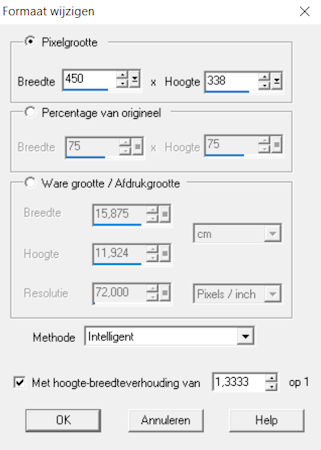
24. Dan rest ons nog hem op te slaan.
Bestand, opslaan als, geef hem een naam en klik op opslaan.
Zo nou dit was dus het lesje.
hopelijk hebben jullie er wat aan en vinden jullie hem ook nog een beetje leuk..
De les is getest door Leontine en dit is haar uitvoering
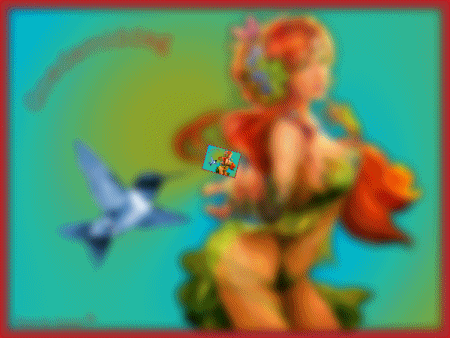
En hier onder is de geteste uitvoering van Monika